笔记本怎么切回桌面屏幕 WIN10如何一键回到桌面
更新时间:2024-04-14 09:46:47作者:xiaoliu
在使用笔记本电脑时,有时候我们会被各种窗口和应用程序所淹没,想要快速回到桌面进行其他操作,而在WIN10系统中,有一个简单的方法可以帮助我们一键回到桌面,让我们不再为找不到桌面而烦恼。通过这个快捷操作,我们可以轻松地切换回桌面屏幕,提高工作效率和操作便利性。让我们一起来了解WIN10系统如何实现这个便捷的功能吧!
方法如下:
1.方法一:最简单的,把鼠标移到桌面的最右下角单击左键就可以回到桌面了
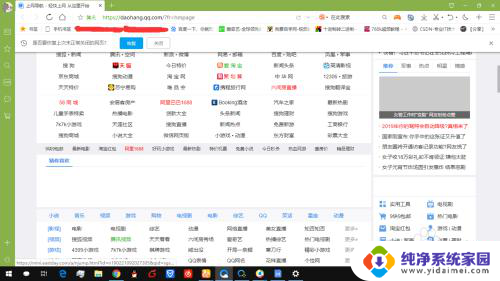
2.方法二:1、把鼠标移动到底部的状态栏;
2、单击鼠标右键;
3、左键单击显示桌面选项,如下图
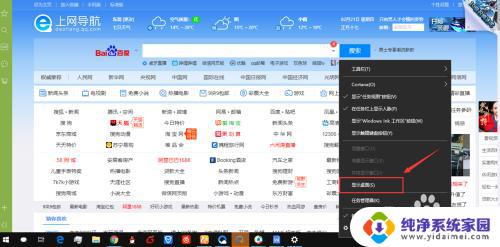
3.方法三:我们也可以利用win+D的快捷键组合切回到桌面

以上就是笔记本如何切换回桌面屏幕的全部内容,如果您不清楚,可以按照小编的方法进行操作,希望对大家有所帮助。
笔记本怎么切回桌面屏幕 WIN10如何一键回到桌面相关教程
- 电脑切回桌面 WIN10如何一键回到桌面
- win10一键回到桌面 Win10系统的四种快速返回桌面方法
- win10怎么切换桌面快捷键 win10如何快速切换到另一桌面
- win10全屏游戏切回桌面 win10全屏游戏老是跳回桌面
- windows10如何回到桌面 如何在WIN10上快速回到桌面
- 玩游戏怎么切回电脑桌面 win10玩游戏切不回桌面解决方法
- win10怎么切屏到桌面 win10如何快速切换到桌面
- win10怎样返回桌面 如何在WIN10上快速回到桌面
- 笔记本w10怎么把此电脑回收站从桌面去掉 Win10如何隐藏桌面回收站图标
- win10的回收站怎么找回来怎么放到桌面上 如何在Win10桌面上找回回收站图标
- 怎么查询电脑的dns地址 Win10如何查看本机的DNS地址
- 电脑怎么更改文件存储位置 win10默认文件存储位置如何更改
- win10恢复保留个人文件是什么文件 Win10重置此电脑会删除其他盘的数据吗
- win10怎么设置两个用户 Win10 如何添加多个本地账户
- 显示器尺寸在哪里看 win10显示器尺寸查看方法
- 打开卸载的软件 如何打开win10程序和功能窗口